excel高级筛选怎么做?
发布时间:2021年03月26日 15:59
我们使用的Excel高级筛选功能是可以通过设置条件区域,定位数据菜单工具栏中的高级内容,按给定的条件对表格进行高级筛选的工具,是日常办公中经常会用到的功能之一。今天小编就以某个班级的成绩为例,给大家进行演示!
1.首先,我们打开想要筛选的表格,筛选出语文、数学、英语成绩都在90分之上的数据,如下图所示:
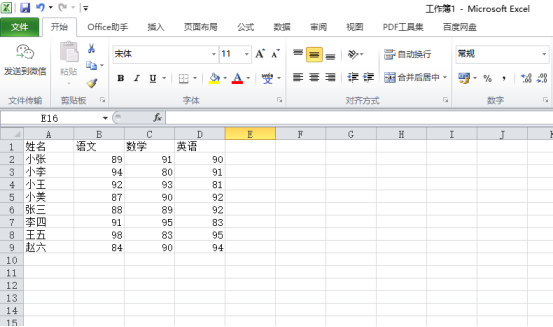
2.设置条件区域:条件区域和数据区域中间必须要有一行以上的空行隔开,我们在表格与数据区域空三行的位置处输入高级筛选的条件,如下图红色圈出部分所示:
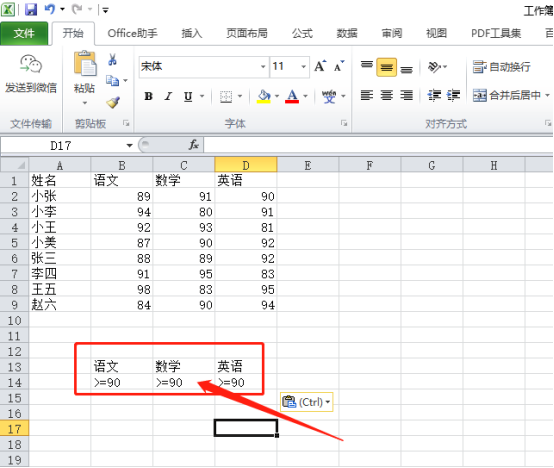
3.把鼠标定位在要进行筛选的数据区域内,单击【数据】菜单工具栏中的【高级】按钮,如下图所示:
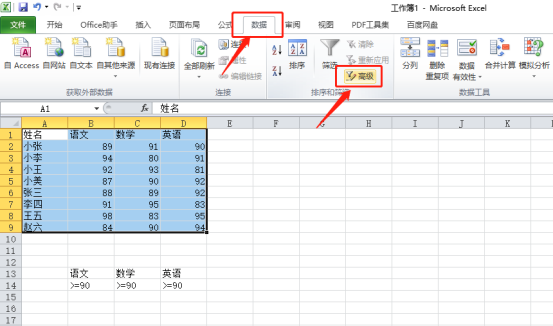
4.此时会弹出【高级筛选】对话框。在此对话框中的【列表区域】就自动判断出了要进行高级筛选的区域,如果有错可以重新获取,如下图所示:
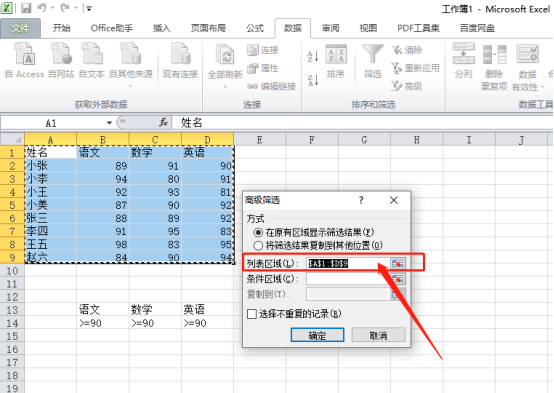
5.单击【高级筛选】对话框中【条件区域】右侧的【缩小对话框窗口】按钮,如下图所示:
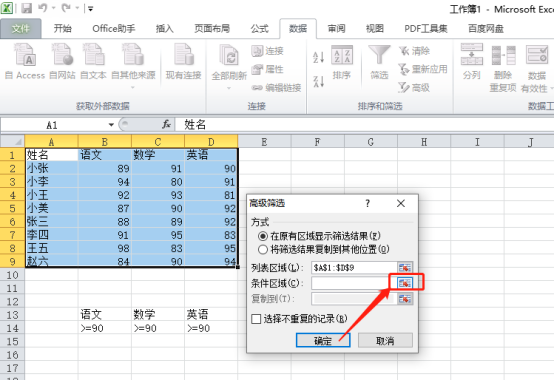
6.拖动鼠标将高级筛选中的条件区域选中,然后按【展开窗口】按钮返回到【高级筛选】对话框,在单击【确定】按钮,如下图所示:
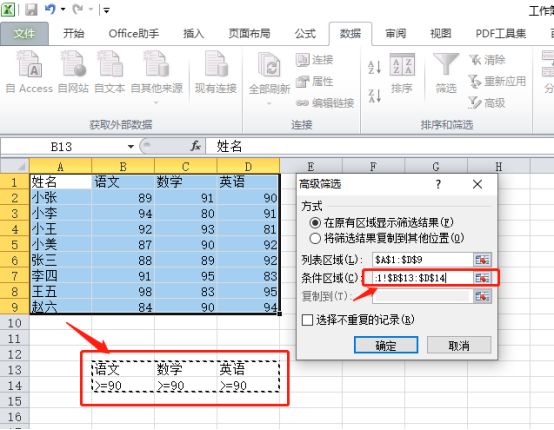
7.最后,表格就筛选出“语文”、“数学”和“英语”成绩都大于90分以上的数据,如下图所示:
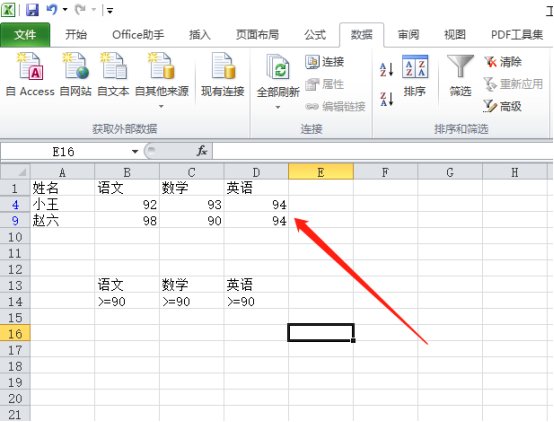
excel高级筛选这个功能不只是可以给我们筛选成绩单,其它的数据也可以筛选,高级筛选功能很简单,只要把选择的区域选正确了,就可以啦!
本篇文章使用以下硬件型号:联想小新Air15;系统版本:win10;软件版本: Microsoft Excel 2010。


